win11浏览器没网其他都正常怎么办 win11浏览器无法联网但网络正常怎么解决
更新时间:2023-09-20 11:41:01作者:jhuang
越来越多的用户安装使用了win11中文版系统,因为win11拥有更加流畅和高效的性能,有时候我们可能会遇到浏览器无法连接网络的问题,这给我们的上网体验带来了很大的困扰。那么win11浏览器没网其他都正常怎么办,应该如何解决呢?本文将为大家介绍win11浏览器无法联网但网络正常怎么解决的教程。
解决方法:
1、点击左下角任务栏中的开始。
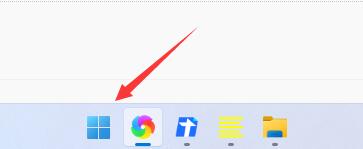
2、接着在上方搜索框中输入"Internet选项",打开。
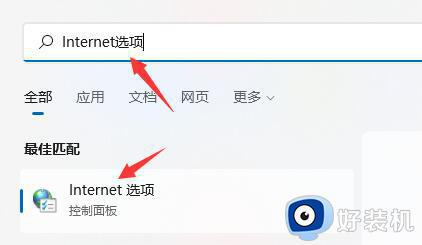
3、在打开的窗口界面中,切换到上方中的"连接"选项卡。
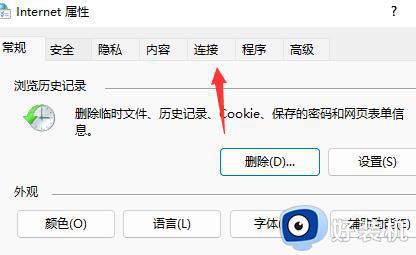
4、然后点击其中的"局域网设置"选项。
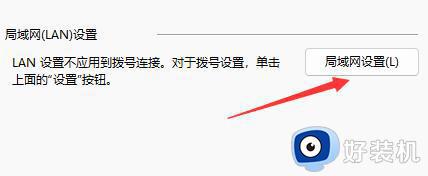
5、最后找到"为LAN使用代理服务器",并将其小方框取消勾选,随后点击"确定"保存即可。
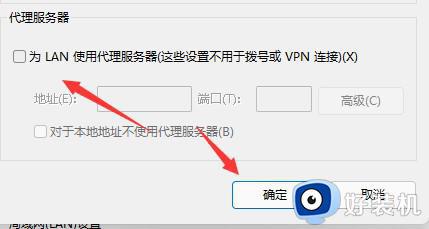
以上就是Win11系统浏览器无法连接网络的解决方法,如果您不明白的话,可以按照以上步骤操作,希望这些方法能对大家有所帮助。
win11浏览器没网其他都正常怎么办 win11浏览器无法联网但网络正常怎么解决相关教程
- win11浏览器无法使用网络的解决方法 win11浏览器无法联网怎么办
- win11浏览器拒绝连接如何修复 win11浏览器无法联网怎么办
- win11浏览器无法连接网络的解决方法 win11浏览器无法使用网络怎么办
- win11浏览器无法联网怎么办 win11浏览器连不了网如何修复
- win11自带浏览器打不开网页怎么办 win11浏览器打不开网页解决方法
- win11浏览器无法联网的修复方法 win11浏览器无法使用网络怎么办
- windows11浏览器无法上网怎么办 windows11浏览器无法连接网络处理方法
- win11开启ie浏览器的方法 win11怎么开启ie浏览器
- win11无法安全地连接到此页面怎么解决 win11无法安全地连接到此页面的解决方法
- win11浏览器页面显示不全怎么办 win11浏览器打开网页显示不全修复方法
- win11家庭版右键怎么直接打开所有选项的方法 win11家庭版右键如何显示所有选项
- win11家庭版右键没有bitlocker怎么办 win11家庭版找不到bitlocker如何处理
- win11家庭版任务栏怎么透明 win11家庭版任务栏设置成透明的步骤
- win11家庭版无法访问u盘怎么回事 win11家庭版u盘拒绝访问怎么解决
- win11自动输入密码登录设置方法 win11怎样设置开机自动输入密登陆
- win11界面乱跳怎么办 win11界面跳屏如何处理
win11教程推荐
- 1 win11安装ie浏览器的方法 win11如何安装IE浏览器
- 2 win11截图怎么操作 win11截图的几种方法
- 3 win11桌面字体颜色怎么改 win11如何更换字体颜色
- 4 电脑怎么取消更新win11系统 电脑如何取消更新系统win11
- 5 win10鼠标光标不见了怎么找回 win10鼠标光标不见了的解决方法
- 6 win11找不到用户组怎么办 win11电脑里找不到用户和组处理方法
- 7 更新win11系统后进不了桌面怎么办 win11更新后进不去系统处理方法
- 8 win11桌面刷新不流畅解决方法 win11桌面刷新很卡怎么办
- 9 win11更改为管理员账户的步骤 win11怎么切换为管理员
- 10 win11桌面卡顿掉帧怎么办 win11桌面卡住不动解决方法
